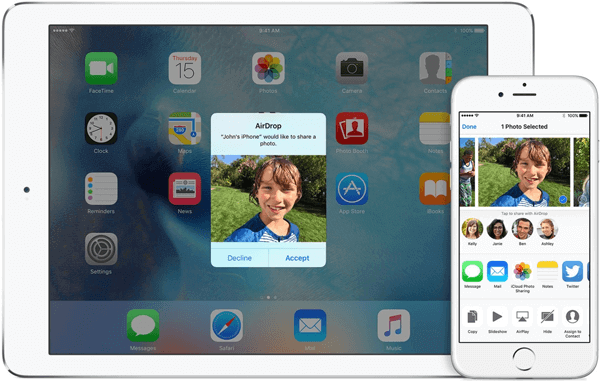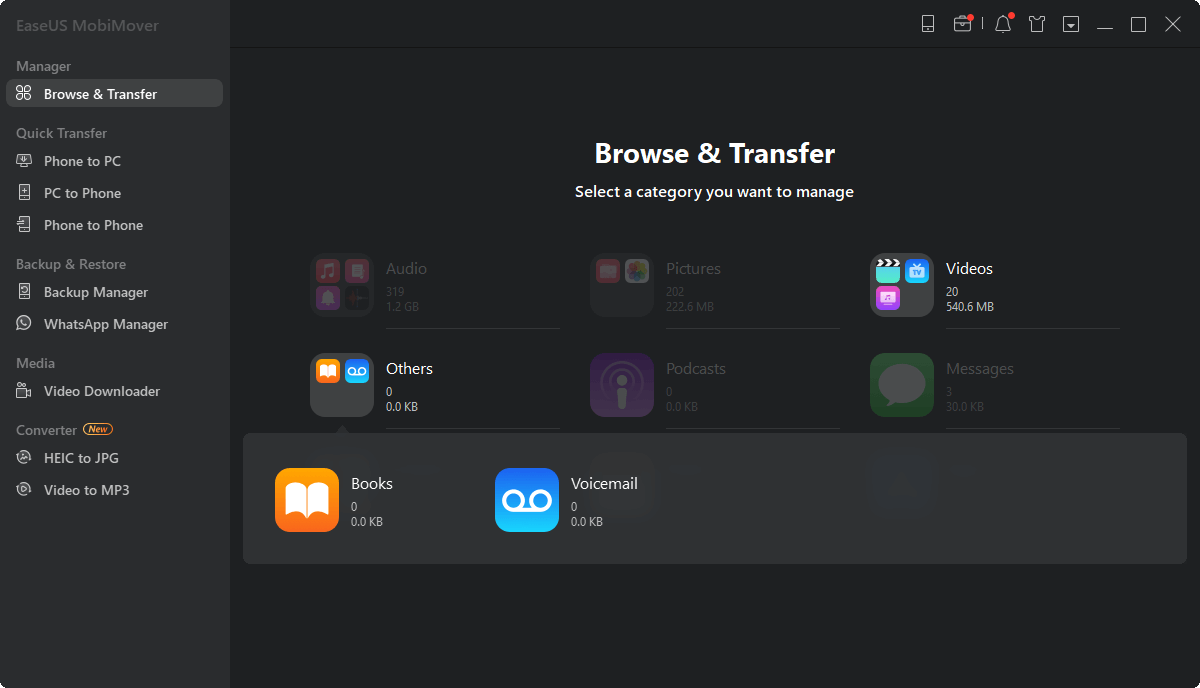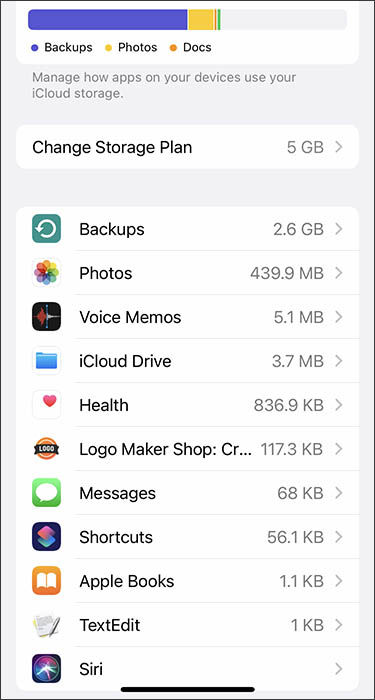Come stampare screenshot, calendario, e-mail o altri contenuti su iPad? Non preoccuparti. Questa guida ti darà alcune risposte affidabili. Se desideri trasferire qualcosa dal tuo iPad a un computer per la stampa o se desideri stampare i dati direttamente dall'iPad alla stampante, questo articolo ti copre tutto. Vediamo come stampare da iPad su stampante HP con/senza computer.
Come stampare da iPad su stampante HP con computer
Prima di tutto, vorrei presentarvi un software di terze parti chiamato EaseUS MobiMover . Con questo software professionale di trasferimento dati iOS, puoi stampare facilmente dall'iPad alla stampante HP utilizzando il computer. Una volta installato il driver di stampa HP corrispondente, puoi collegare il tuo iPad al computer con un cavo USB e trasferire tutto dall'iPad al computer per scopi di stampa.
Ad esempio, puoi trasferire calendari, foto, messaggi di testo, messaggi WhatsApp o altri contenuti di iPhone/iPad sul computer per stamparli sulla tua stampante HP senza Wi-Fi. Inoltre, questo software EaseUS è anche in grado di fare di più, tra cui:
Ecco come stampare iPad su stampante HP senza AirPrint:
Passaggio 1. Collega l'iPad al PC con un cavo USB. Una volta connesso, tocca "Fidati di questo computer" sullo schermo del tuo dispositivo. Aprire EaseUS MobiMover e seleziona "Da telefono a PC" nella schermata principale. Fai clic su "Avanti" per avviare il trasferimento dei dati dall'iPad al computer.
Passaggio 2. MobiMover leggerà e caricherà automaticamente tutti i file compatibili sul tuo iPad. Scegli Contatti/Messaggi/Immagini/Audio/Video o altri tipi specifici di app da trasferire. Il contenuto trasferito viene mantenuto sul desktop per impostazione predefinita, quindi è necessario modificare la posizione predefinita prima di fare clic su "Trasferisci".
Passaggio 3. MobiMover inizierà immediatamente a trasferire i dati dall'iPad al PC senza iTunes. Non interrompere la connessione USB durante il corso. Al termine, puoi aprire e controllare il contenuto trasferito. Alcuni file, come contatti e messaggi, vengono conservati come file .html, quindi è necessario utilizzare un browser Web per aprire questo tipo di file.
Come stampare da iPad a una stampante HP con cavo USB
Se desideri stampare dati dall'iPad alla stampante HP senza computer, puoi collegare direttamente il tuo dispositivo iPad alla stampante con un cavo USB. Il prerequisito è assicurarsi che la stampante HP sia in grado di riconoscere il dispositivo iPad. Puoi anche utilizzare questo metodo per stampare da iPhone senza AirPrint.
Ecco come stampare da iPad a stampante HP con cavo:
Passaggio 1. Collega il tuo iPad alla stampante con un cavo USB.
Passaggio 2. Individua il contenuto sul tuo iPad che desideri stampare.
Passaggio 3. Tocca il pulsante Condividi e seleziona Stampa.
Passaggio 4. Selezionare la stampante HP dall'elenco delle stampanti. Una volta impostati tutti i parametri, tocca Stampa per stampare da iPhone o iPad senza AirPrint.
Come stampare da iPad a una stampante HP in modalità wireless
Oltre a stampare da iPad a stampante HP tramite cavo USB, puoi anche inviare dati da iPhone o iPad a stampante HP in modalità wireless. È un dato di fatto, è ancora meglio e più pratico stampare dati da iPhone o iPad senza cavo USB. Ora esploriamo come stampare da iPad a una stampante HP in modalità wireless.
Immagino che voi ragazzi non siate estranei ad AirPrint se siete utenti iOS. È una funzionalità integrata in iPhone e iPad, progettata esclusivamente per gli utenti iOS per stampare file dal dispositivo iOS alla stampante direttamente in modalità wireless. Assicurati che l'iPad e la stampante HP siano connessi allo stesso Wi-Fi.
Vediamo come utilizzare AirPrint per stampare da iPad su stampante HP:
Passaggio 1. Apri il file che desideri stampare ora.
Passaggio 2. Tocca il pulsante Condividi/Invia > Stampa.
Passaggio 3. Selezionare Nessuna stampante selezionata e scegliere una stampante abilitata per AirPrint.
Passaggio 4. Una volta impostati tutti i parametri, toccare Stampa nell'angolo in alto a destra.
Se hai ancora dubbi o domande su AirPrint, consulta il tutorial ufficiale: usa AirPrint per stampare dal tuo iPhone o iPad .
Conclusione
Nell'articolo ho condiviso con voi tre modi per stampare da iPad a una stampante HP. Si consiglia vivamente di scaricare EaseUS MobiMover per trasferire dati da iPhone o iPad al computer per la stampa o altri scopi.
Domande frequenti su come stampare da iPad
Se hai ulteriori domande sull'argomento di oggi, ovvero come stampare da iPad o iPhone, puoi consultare le domande frequenti di seguito.
1. Come stampare da iPhone a una stampante HP tramite Wi-Fi?
Collega il tuo iPhone o iPad e la stampante HP allo stesso Wi-Fi, quindi potrai utilizzare la funzionalità AirPrint integrata per stampare dati da iPhone con Wi-Fi.
2. Come stampare e-mail dall'iPad alla stampante HP?
- Apri l'e-mail che desideri stampare dal tuo iPad.
- Tocca la piccola freccia nell'angolo in basso a destra dello schermo.
- Scorri verso il basso il menu e tocca Stampa.
- Seleziona la stampante che desideri utilizzare.
3. Perché le mie stampanti HP non supportano il mio iPhone?
Solo le stampanti compatibili con Airprint possono essere utilizzate per stampare da iPhone o iPad in modalità wireless. Vedi: dispositivi AirPrint supportati .